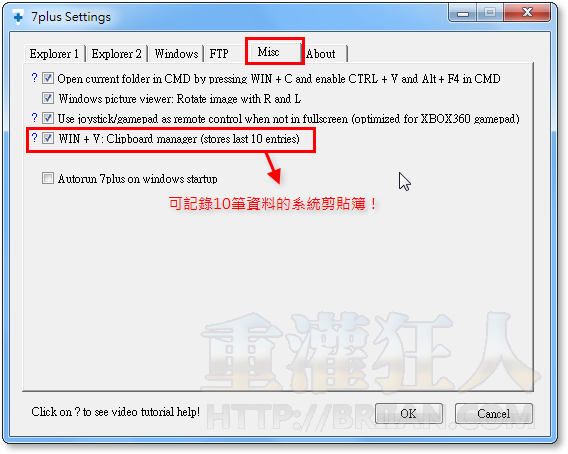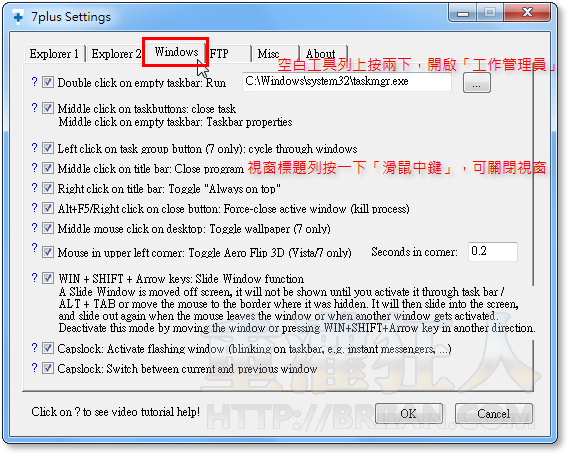7Plus是個相當特別的小軟體,它提供數三十幾種原本Windows系統中沒有的快捷操作功能,譬如說按「F7」新增純文字檔、按「F8」新增資料夾、按一下複製檔案名稱、按一下複製檔案名稱與檔案所在路徑...等等,甚至還可以直接將剛剛複製的內容貼成一個純文字檔,省去一堆麻煩的操作步驟。
7Plus集合了各種你想得到的、想不到的Windows操作密技,更特別的是還內建了FTP檔案上傳功能,我們可以在選取檔案後,按一下「Ctrl」+「U」將檔案上傳到指定FTP站去,還可在抓圖後自動上傳圖檔。
另外也可用鍵盤數字鍵開啟常用的資料夾,如果你覺得系統「剪貼簿」不夠好用的話,7Plus還可提供10倍容量的剪貼簿小工具,真的很方便!
▇ 軟體小檔案 ▇ (錯誤、版本更新回報)
軟體名稱:7Plus 軟體版本:23.0 軟體語言:英文 軟體性質:免費軟體(GNU GPL v3) 檔案大小:704KB 系統支援:Windows XP/2003/Vista/Win7 官方網站:http://code.google.com/p/7plus/ 軟體下載:按這裡
軟體介面:
第1步 7Plus軟體的使用方法很簡單,開啟程式之後,只要有勾選的項目就可執行該功能。每個功能最左邊都有一個「?」符號,按一下「?」即可瀏覽軟體作者所錄製的YouTube教學影片(講英文)。
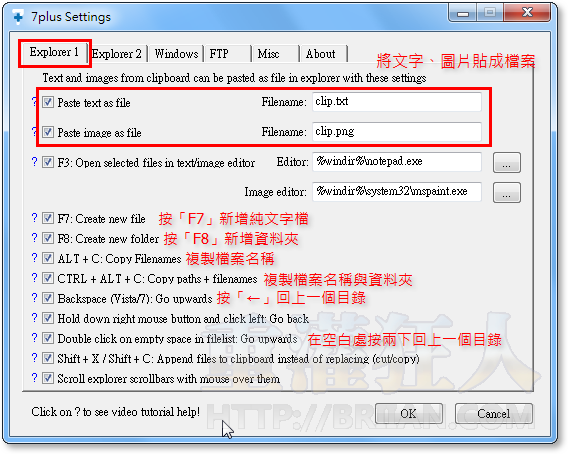
第2步 「Explorer 1」跟「Explorer 2」裡面都是檔案總管方面的快捷操作技巧,其中最特別的就是「Use Fast Folders」功能,我們可以在執行7Plus並勾選此功能後,先開啟你常用的資料夾,再按一下「Ctrl」+「1」,下次在檔案總管視窗中按一下「1」即可開啟該資料夾,依此類推。
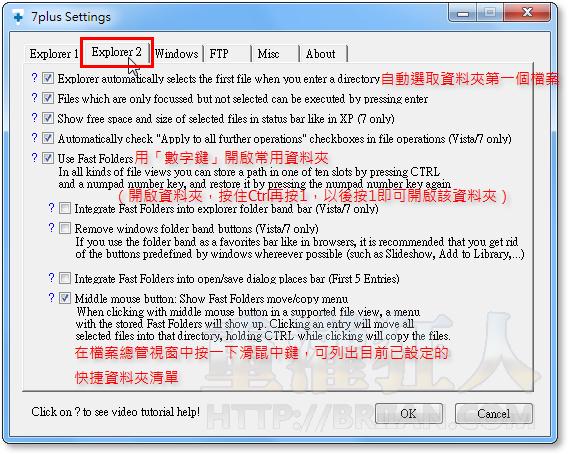
第3步 另外這些是Windows系統的一些快捷操作,雖然都是一堆英文,不過仔細看看裡面有超多實用小技巧。
第4步 我們可以在「FTP」裡面先設定好FTP帳號、密碼等等資訊,以後如果要將某個檔案上傳到FTP站去的話,可以按一下「Ctrl」+「U」快速鍵,即可將選取的檔案上傳到FTP裡。
另外也可支援快速抓圖、上傳圖檔的功能,按「Alt」+「Ins」可以抓全螢幕,按「視窗」+「Ins」可以抓目前使用中的視窗畫面。抓圖上傳之後,還可自動貼出圖檔網址。
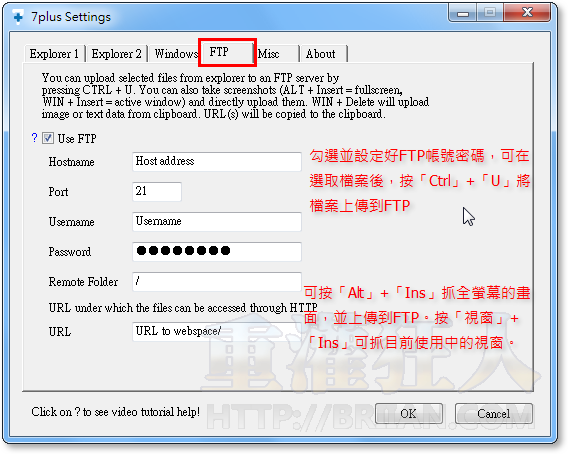
第5步 「Misc」裡面有一些不分類的小功能,如在資料夾上按「視窗」+「C」,可在該資料夾的路徑開啟DOS視窗。
另外這個我很愛用的功能就是超級剪貼簿,只要按「視窗」+「V」即可開啟可記錄10筆資料的系統剪貼簿,按一下剪貼簿中的項目,即可貼上之前複製下來的文字或內容。